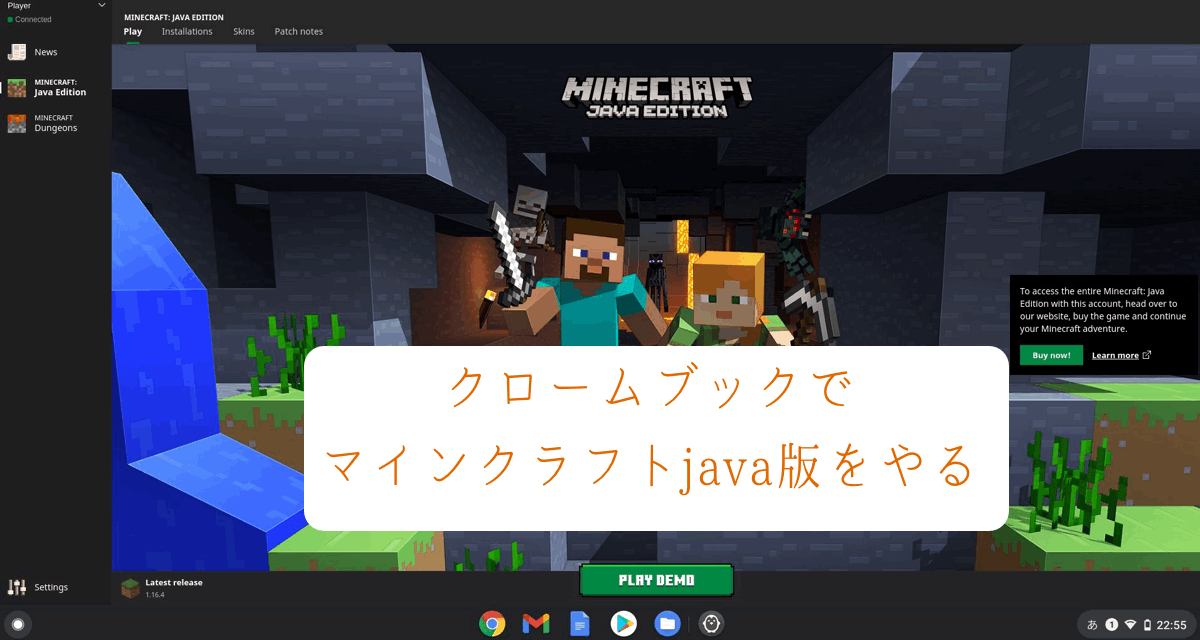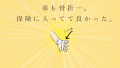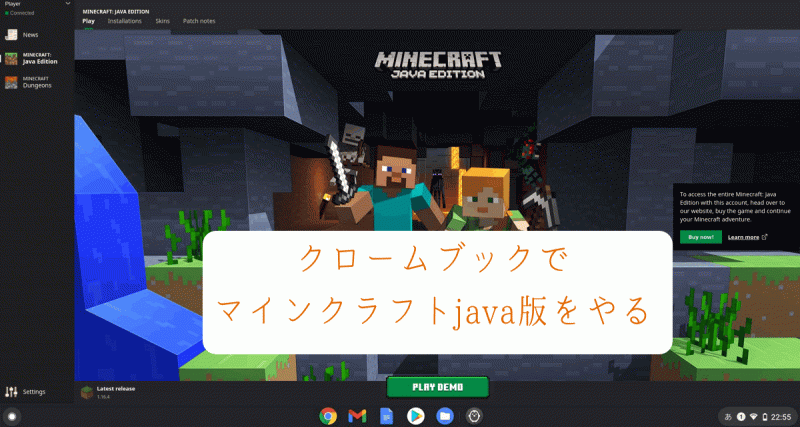
ボーイ2(小3)は、スイッチ版のマイクラが大好きなのでこんな本を買ってあげました。
スイッチのマイクラは「統合版」と呼ばれる種類だそうで、この本の中にはもうひとつのマイクラ「java版」のことも一緒に書いてあります。
本を読みながらこれを試そうあれを試そう!とやっているうちに、

これすごい便利!でもjava版だ…。
java版やりたい!スイッチじゃできないことができる!!!
ということで、クロームブック初心者がマインクラフトのjava版
「Minecraft: Java Edition」 をインストールしてみました。
手順としてはこんな感じです。
- Linuxをオンにする。
- マイクラjava版をインストールする。
- アカウントを作る。

ChromeBookはじめて触る超初心者なのでファイルの場所すらわからん…。
という状態からインストールしましたのでご参考になれば!
\マイクラだったらプログラミングも楽しい/
ChromeBookを買った。
こどもたちの調べものとか、プログラミングの授業が少しずつはじまってるのでスクラッチとかをできるように!クロームブックを買いました。3万5千円くらい。
せっかくなのでamazonチャージ!をして買ってみました。
コンビニ払いで4万円チャージすると800円のポイントバック!

タッチディスプレイはなかなかいい体験。
右手でトラックパッド、左手で画面を押せるのが結構良いです!

マイクラのjava版やりたい!
クロームブックはパソコンだけどwin10でもアップルでもない、Androidと似てる「ChromeOS」というのが入っています。
価格が安いので学校とかで急激に使われはじめてるそうです。
クロームブックはAndroidと同じスマホのアプリが使えたり使えなかったりするのですが、Android版マイクラは使えない!のです。
でもマイクラのjava版なら、クロームブックで遊べる!というのです。
しかし、ChromeOSの中にもうひとつLinuxとかいうOSもインストールしなくちゃいけないようで…。
そのLinuxをつかって、「java版マインクラフトを動かす」という感じです。
【準備】Linuxをオン!かんたん!
まず、LinuxとかいうOSをインストールする。
と言ってもここは簡単。
画面の右下→設定をクリック。
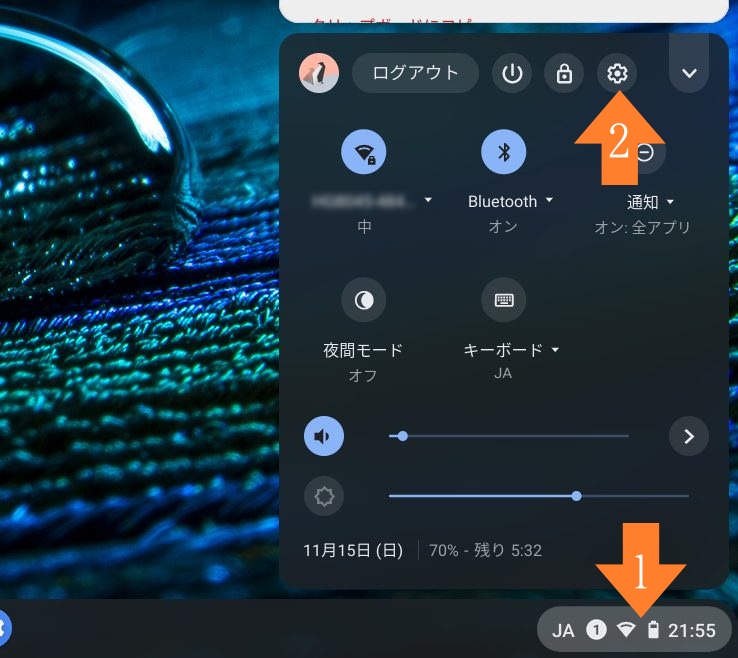
設定がひらいたら→Linux(ベータ版)→ 「オンにする」 をおす。
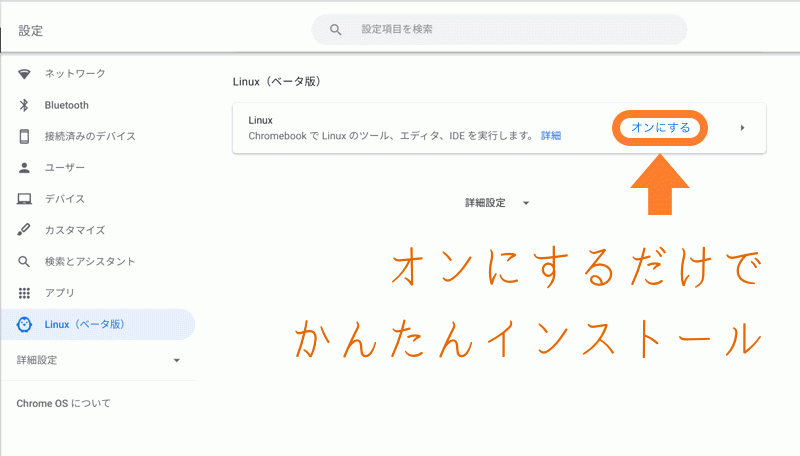
これで、インストールしますか?的なものが表示されるのでインストールします。
これだけ!
Minecraft: Java Edition 無料体験版

うちのChromeBookはまあ3万5千円ですから…性能的にはたいしたことないみたい。
まずは無料のお試し版をいれてみて、ちゃんと動くのかどうかテストしてみよう!
(お試し版:ゲーム内の5日間(約100分)で終了するが、データをリセットすれば何度でも遊べる。)
\お試しが気に入ったら製品版ッ!/
インストールのやり方その1 かんたん
かんたんな方法。おススメです!
1.マインクラフト公式サイトからインストーラーをダウンロードする。

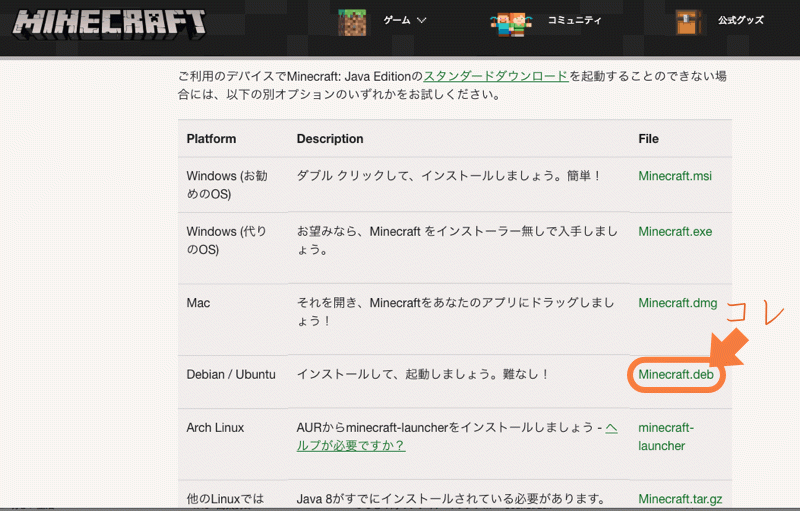
→Minecraft.deb
こいつをダウンロードしてインストールするだけ。かんたん。
ダウンロードしたMinecraft.debの場所
ダウンロードしたMinecraft.debの場所がわかんない場合!
画面左下のマル→上→ファイルアイコン→Minecraft.deb
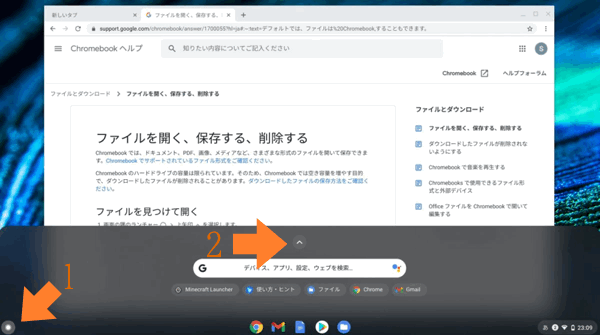
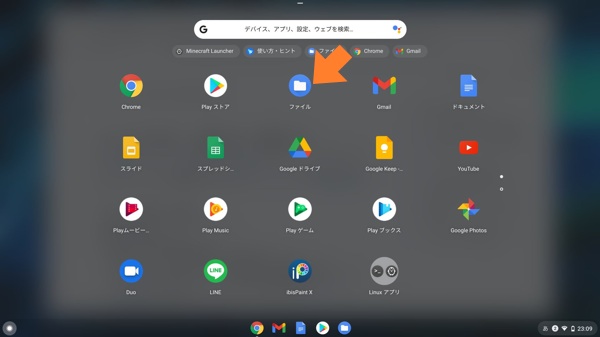
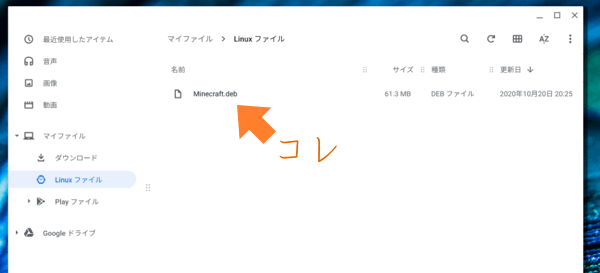
わたくしは簡単な方法を知らなかったため、その2の方法でインストールしたので試していないのですが、普通に公式サイトへ行ってインストーラーをダウンロードすればかんたんにマインクラフトjava版がインストールできるみたいです。
こっちの方がかなり簡単です。
インストールのやり方その2
ちょっとむずかしい方法です。
その1の方法でできなかった場合はこちらをやってみましょう。
ターミナルとかいうのを開いて、直接命令を書いてインストールする方法です。
ちょっとむずかしいとは言え、こちらのサイトを読めば超初心者の僕でもできました↓
一応、簡単に流れはこんな感じです。
- まずは準備、Linuxをオン。
準備で説明したようにLinuxをオンします。 - ターミナルをひらく
- apt-fileをインストールします
- java-8-JDKをインストール。
- マイクラをインストール。
wget https://launcher.mojang.com/download/Minecraft.deb - Minecraft.debをダブルクリックしてインストール。
ダウンロードしたMinecraft.debの場所。
画面左下→上→ファイルアイコン→Minecraft.deb
アカウント作成
よっしインストールできたぞ!と思ったらアカウント作成か…。

なんでもかんでもアカウント作成だよ…。
とりあえず公式ページへ行って「Mojangアカウント」をつくります。

メールアドレスとパスワード、生年月日を入力したらメールがきます。
そのメールに記載されてる四ケタの認証コードを入力すると、マイクラのアカウント(Mojangアカウント)が作成できます。
\マイクラだったらプログラミングも楽しい/
とりあえず無料版が遊べた。
インストールができたら、マイクラをはじめよう!
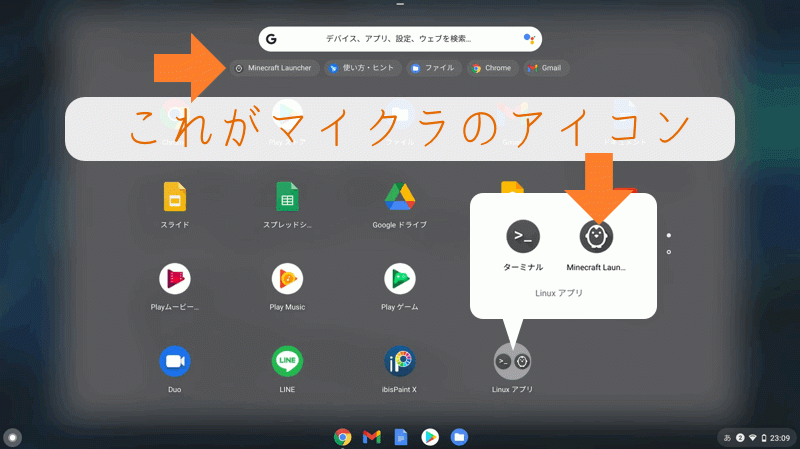
左下のマルをおすと「Minecraft Lancher」のアイコンがでてきます。それを押せばマイクラがはじまる!!
さっき作ったアカウントでログインすると…。
できた!
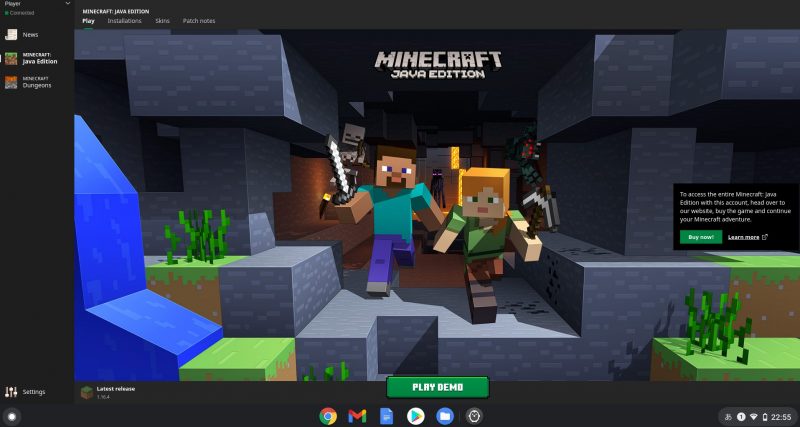
「PLAY DEMO」をおすとウインドウが閉じて、ちょっと待ちます。
あれ?ダメなのかな?と思った頃にようやくはじまる。
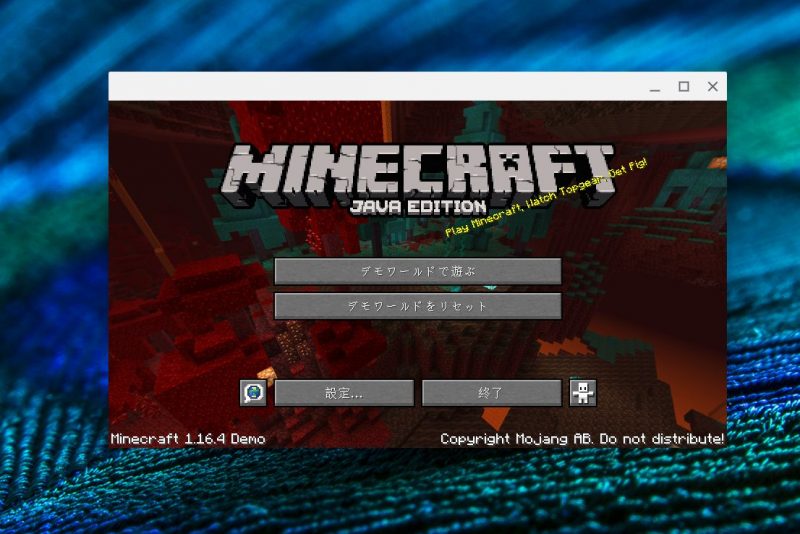
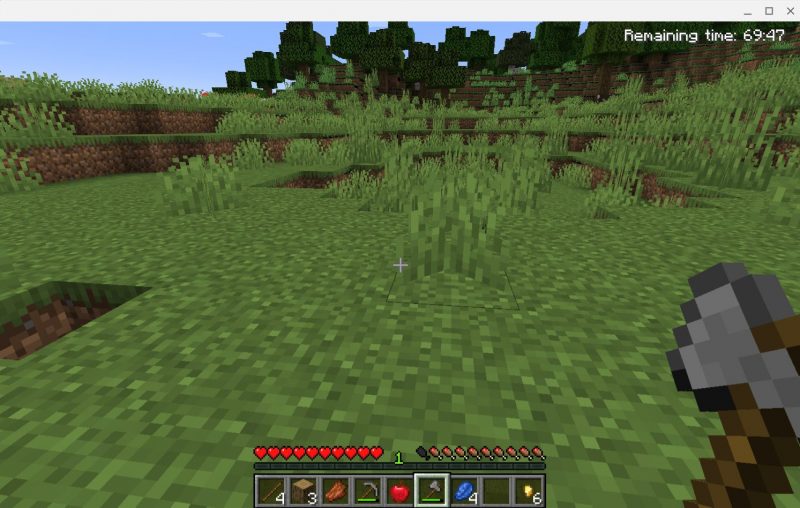
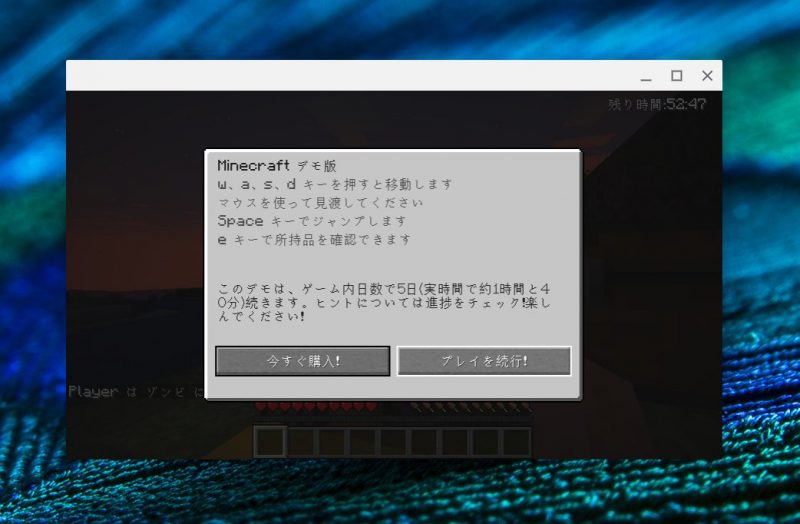

すごい!すごい!(キーボードはじめてだから)どうやんだろ?どうやんだろ?こうか!こうだな!
とりあえずクロームブックでマインクラフトのJava版を遊べるようにできた!
ということでお父さんの仕事はここまで…。

ラグッ!ラグいなこれ!

これくらいならぜんぜんダイジョブ!楽しい!
体験版じゃなくて買いたい!
3000円か…。1500円しかない!
お兄ちゃん半分ずつ出して買おう!!!

買えばラグいのなおるの?

いや、このまんまだと思う。

じゃあ俺お金出したくないな~。

欲しい〜!!
うーん。確かにトラックパッドで右を向いたつもりが、ちょっと遅れて画面上の視線が動く感じ。ジャンプや移動するのは大丈夫なんですけどね。
3万5千円のPCパワー&Linux上でマイクラを動かすということでもっさりとした動きになってしまってるようです。
スイッチでも持ってるマイクラを3000円出してもう一度買うべきなのかどうか…。
悩む…。
↓(追記)年末年始価格なのか、Amazonや楽天では値上がりしてました…。
公式サイトでのダウンロード販売なら3000円ッ!

マイクラが起動しない!
バッテリーがなくなると、マイクラが起動できなくなってしまう状態になるようです。
それの復帰方法を書いた記事もありますのでよろしければ↓
\マイクラだったらプログラミングも楽しい/